Meskipun ada banyak aplikasi produktivitas di iPhone, iPad, dan Mac, satu-satunya kategori yang bisa dibilang lebih populer daripada aplikasi yang harus dilakukan adalah aplikasi pencatat. Selama bertahun-tahun, kami telah melihat penawaran luar biasa seperti Draf, Beruang, Evernote, dan banyak lainnya. Banyak dari ini telah mengisi kekosongan yang ditemukan saat mencoba menggunakan aplikasi Notes milik Apple sendiri.
Bacaan Terkait
- Cara Menyimpan Catatan Apple Secara Lokal
- Cara Berbagi Catatan Di iPhone dan Mac
- Gunakan Aplikasi Catatan untuk Mengirim Pesan Secara Diam-diam ke Teman Anda
- Cara Menggunakan Catatan Cepat di iPhone dengan iOS 16
- Cara Menggunakan Catatan Cepat Tanpa Apple Pencil di iPad
Rasanya seperti Apple menyerah pada aplikasi Catatan dan Pengingat di iPhone dan iPad. Namun dalam beberapa tahun terakhir, pola pikir itu telah diistirahatkan, karena Apple menerapkan fitur baru dan berguna untuk rangkaian aplikasi produktivitas bawaannya.
Isi
- Apa yang Baru Dengan Apple Notes?
-
Cara Menggunakan Folder Cerdas di Apple Notes
- Filter Folder Cerdas
- Apakah Anda Masih Membutuhkan Aplikasi Catatan Pihak Ketiga?
Apa yang Baru Dengan Apple Notes?

iOS 15 dan iPadOS 15 memang ingin menghidupkan kembali aplikasi Apple Notes. Dan dengan versi terbaru iOS dan iPadOS, ini semakin maju.
Saat iOS 16 dan iPadOS 16 tiba akhir tahun ini, Anda akan menikmati fitur baru seperti Catatan Cepat di iPhone. Ini sebelumnya merupakan fitur eksklusif iPad tetapi sekarang hadir di iPhone Anda. Anda sekarang juga dapat mengunci catatan di belakang kode sandi, membuat catatan terenkripsi dan dilindungi langsung di aplikasi Apple sendiri.
Ada juga fitur kolaborasi baru, karena Anda dapat mengirim catatan ke beberapa kontak. Kemudian, Anda semua dapat bekerja dalam dokumen yang sama, mirip dengan apa yang ditawarkan dengan Google Documents. Apple juga memungkinkan pencarian di dalam Catatan yang dibuat menggunakan Spotlight sehingga Anda dapat menemukan informasi yang Anda butuhkan dengan cepat.
Cara Menggunakan Folder Cerdas di Apple Notes
Folder Cerdas bukanlah konsep baru, bahkan untuk aplikasi Notes milik Apple sendiri. Perusahaan memperkenalkan fungsi ini dengan merilis iOS 15 dan iPadOS 15, menawarkan cara berbeda dan lebih mudah untuk menemukan catatan tertentu. Sementara metode "lama" untuk menggunakan Folder Cerdas di Notes mengandalkan beberapa jenis sistem penandaan, ada sedikit lebih banyak opsi dengan versi terbaru Apple Notes. Berikut cara membuat dan menggunakan Folder Cerdas di Catatan.
- Buka Catatan aplikasi di iPhone atau iPad Anda.
- Ketuk < Folder tombol di pojok kiri atas.
- Di pojok kiri bawah, ketuk Folder baru tombol.
- Pilih Di iPhone Saya atau iCloud.
- Ini akan menentukan apakah folder Anda disinkronkan melalui iCloud atau tetap lokal di iPhone atau iPad Anda.
- Masukkan nama untuk folder tersebut.
- Ketuk Jadikan Ke Folder Cerdas tombol di bawah nama yang dimasukkan.
- Pilih filter yang ingin Anda gunakan untuk membuat Folder Cerdas.
- Ketuk semua tombol di bagian atas dan pilih semua atau setiap.
- Di pojok kanan atas, ketuk Selesai tombol.
Dengan Folder Cerdas yang dibuat, Anda sekarang dapat mengaksesnya dengan menuju ke Folder bagian di aplikasi Catatan. Folder Cerdas muncul dalam daftar yang sama dengan folder Anda lainnya. Dalam upaya untuk membedakan Folder Cerdas dari yang "biasa", folder baru ini menunjukkan "ikon roda gigi" di sebelah kiri yang bertentangan dengan ikon folder tradisional.
Filter Folder Cerdas
Seperti yang mungkin Anda perhatikan, Apple telah meningkatkan jumlah filter yang dapat diterapkan untuk membuat Folder Cerdas. Berikut daftar semua opsi yang berbeda, bersama dengan pengaturan yang lebih terperinci yang dapat Anda pilih:
-
Tag
- Tag apa saja
- Setiap Pilih Tag
- Semua Pilih Tag
- Tidak ada Tag
-
Tanggal Diciptakan
- Hari ini
- Kemarin
- 7 Hari Terakhir
- 30 hari terakhir
- 3 Bulan Terakhir
- 12 Bulan Terakhir
- Kebiasaan
-
Tanggal Diedit
- Hari ini
- Kemarin
- 7 Hari Terakhir
- 30 hari terakhir
- 3 Bulan Terakhir
- 12 Bulan Terakhir
- Kebiasaan
-
Bersama
- Dengan siapa pun
- Dengan Orang Tertentu
- Tidak dibagikan
-
Sebutan
- Siapa pun
- Saya
- Orang spesifik
- Tidak ada
-
Daftar periksa
- Setiap
- Tidak dicentang
- Diperiksa
- Tidak ada Daftar Periksa
-
lampiran
- Setiap
- Foto & Video
- Pemindaian
- Gambar
- peta
- Situs web
- audio
- Dokumen
- tidak ada lampiran
-
Folder
- Sertakan yang Dipilih
- Kecualikan yang Dipilih
-
Catatan Singkat
- Termasuk
- Mengecualikan
-
Catatan yang Disematkan
- Termasuk
- Mengecualikan
-
Catatan Terkunci
- Termasuk
- Mengecualikan
Seperti yang Anda lihat, ada lebih banyak perincian yang dapat ditemukan saat membuat Folder Cerdas di Catatan. Dan ini hanya pada dasarnya, karena Anda dapat menyelam lebih dalam saat menggunakan tag dengan catatan Anda yang berbeda. Anda dapat membuat Folder Cerdas yang akan menampilkan catatan yang dibuat dalam 7 hari terakhir yang menyertakan beberapa tag berbeda, dan secara khusus memiliki lampiran. Kemungkinannya benar-benar tidak terbatas.
Apakah Anda Masih Membutuhkan Aplikasi Catatan Pihak Ketiga?
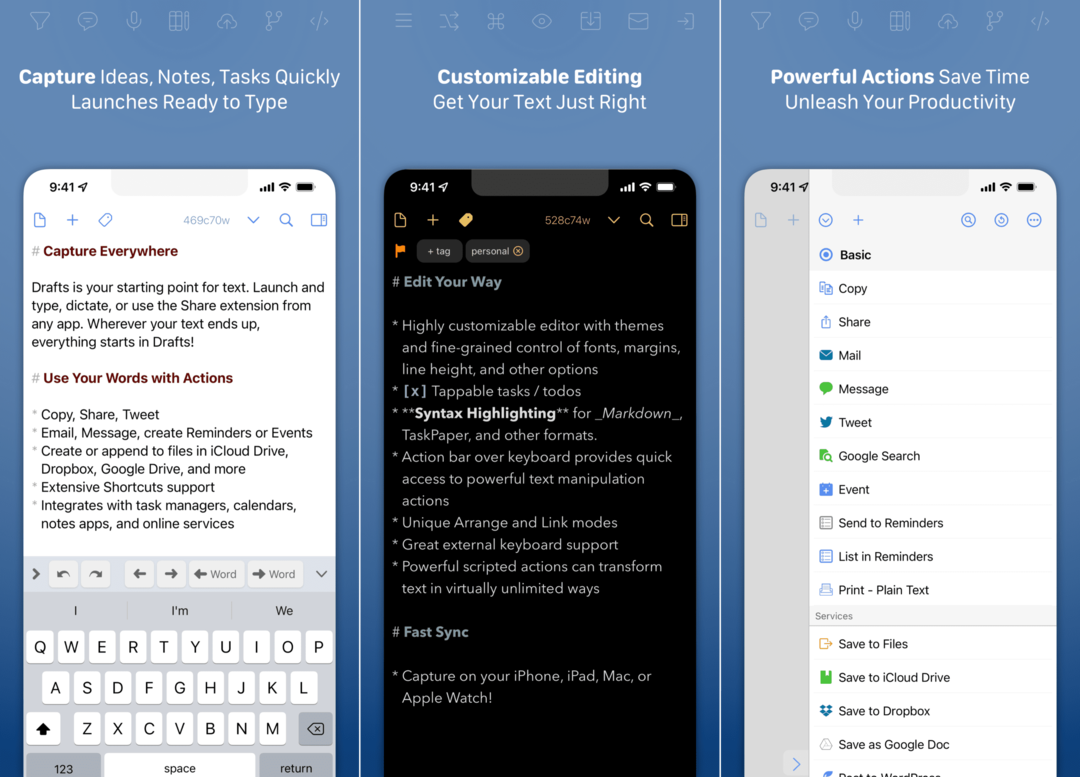
Setelah bertahun-tahun tampaknya diabaikan, aplikasi Catatan dan Pengingat Apple akhirnya mendapatkan cinta yang layak mereka dapatkan. Tidak hanya aplikasi ini yang sudah diinstal sebelumnya di setiap iPhone, tetapi juga menawarkan integrasi paling mulus dengan perangkat Apple Anda yang lain, bersama dengan bekerja cukup baik dengan Siri. Tetapi apakah itu berarti Anda harus membuang aplikasi catatan pihak ketiga favorit Anda?
Sayangnya, kami tidak dapat menjawabnya untuk Anda. Itu benar-benar tergantung pada kebutuhan Anda dan bagaimana Anda menggunakan aplikasi pencatat yang berbeda itu. Tetapi kami dapat mengatakan bahwa jika Anda menginginkan aplikasi pencatat yang tidak hanya kuat tetapi bekerja dengan mulus di seluruh perangkat Anda, aplikasi Apple Notes sangat luar biasa. Dan semakin baik dengan iOS 16, iPadOS 16, dan macOS Ventura.
Andrew adalah seorang penulis lepas yang tinggal di Pantai Timur AS.
Dia telah menulis untuk berbagai situs selama bertahun-tahun, termasuk iMore, Android Central, Phandroid, dan beberapa lainnya. Sekarang, dia menghabiskan hari-harinya bekerja di sebuah perusahaan HVAC, sambil bekerja sambilan sebagai penulis lepas di malam hari.